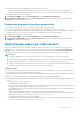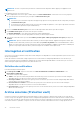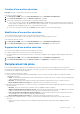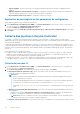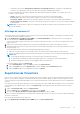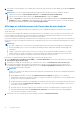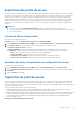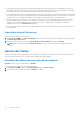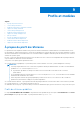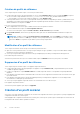Users Guide
Table Of Contents
- Dell Lifecycle Controller Integration Version 1.3 pour Microsoft System Center Virtual Machine Manager Guide de l’utilisateur
- Table des matières
- À propos de Dell Lifecycle Controller Integration pour Microsoft System Center Virtual Machine Manager
- Installation et configuration du complément de console DLCI
- Mise en route
- Flux de travail
- À propos des configurations de référence
- Création de configurations de référence
- Création, gestion et suppression des profils de référence
- Création, gestion et suppression des sources de mise à jour
- Création, gestion et suppression de groupes de mise à jour personnalisée
- Application des mises à jour à des serveurs
- Création, gestion et suppression des archives sécurisées
- Exportation d'un profil de serveur
- Importation du profil du serveur
- Déploiement d'un hyperviseur
- Suppression de serveurs
- Configuration des composants remplacés
- Collecte et affichage des journaux LC
- Configuration de l'environnement de déploiement des hyperviseurs
- Découverte des serveurs
- Configuration système requise pour les systèmes gérés
- Activation de CSIOR sur les systèmes gérés
- Découverte de serveurs par découverte automatique
- Découverte de serveurs par découverte manuelle
- Suppression des serveurs depuis la console DLCI
- Affichage de l'inventaire des périphériques
- Synchronisation avec SCVMM
- Synchronisation de l'appliance avec SCVMM
- Résolution des erreurs de synchronisation
- Lancement de la console iDRAC
- Licence pour l'appliance
- Gestion de serveur
- Intégration avec DRM
- Filtres
- Présentation des sources de mise à jour
- Groupes de mise à jour
- Application des mises à jour à des serveurs
- Interrogation et notification
- Archive sécurisée (Protection vault)
- Remplacement de pièce
- Collecte des journaux Lifecycle Controller
- Exportation de l'inventaire
- Exportation des profils de serveur
- Importation du profil du serveur
- Gestion des tâches
- Profils et modèles
- À propos du profil de référence
- Création d'un profil matériel
- Modification du profil de configuration matérielle
- Suppression d'un profil matériel
- Création d'un profil d'hyperviseur
- Modification d'un profil d'hyperviseur
- Suppression d'un profil d'hyperviseur
- Mise à jour WinPE
- À propos du déploiement d'hyperviseur
- Création d'un modèle de déploiement
- Modification d'un modèle de déploiement
- Suppression d’un modèle de déploiement
- Déploiement d'hyperviseurs
- Affichage des informations de l'appliance
- Dépannage
- Impossible de supprimer un groupe de mise à jour de cluster vide pendant la découverte automatique ou la synchronisation
- Tâches de découverte non soumises
- Groupe de châssis VRTX créé en double
- Exportation d'un profil de configuration d'un autre serveur après modification de l'adresse IP
- Échec de l'application d'une configuration RAID
- Échec de la création de la source de mise à jour
- Impossible de mettre à jour le micrologiciel car la file d’attente des tâches est pleine
- Échec de mise à jour du micrologiciel en utilisant une source de mise à jour DRM
- Échec d'une tâche planifiée dans un groupe de mise à jour
- Échec de la mise à jour de micrologiciel dans un groupe mise à jour de cluster
- Échec de la mise à jour du micrologiciel sur les serveurs 11e génération
- Échec de la connexion à FTP avec la source de mise à jour par défaut du système
- Impossible de créer un référentiel au cours d'une mise à jour du micrologiciel
- Échec de la suppression d'un groupe de mise à jour personnalisée
- Échec de l'exportation des journaux LC au format CSV
- Échec de l'affichage de journaux LC
- Échec de l'exportation des profils de serveur
- Mise à jour du micrologiciel de quelques composants, quelle que soit la sélection
- Problème d'installation IG lors de l'exécution de plusieurs instances du programme d'installation sur le même serveur
- La tâche d'importation du profil du serveur expire après deux heures
- Échec de déploiement d’hyperviseur
- Échec du déploiement de l'hyperviseur car il reste des fichiers de pilote dans le partage de bibliothèque
- Impossible d'afficher les dernières informations d'inventaire, même après la mise à jour du micrologiciel
- Erreur SCVMM numéro 21119 pendant l'ajout de serveurs à Active Directory
- Échec du déploiement de l'hyperviseur pour les serveurs lames PowerEdge 11e génération avec Active Directory
- Échec de la configuration RAID pour les disques virtuels en RAID10
- Échec de la configuration de RAID en raison de la configuration de disques de secours sur le logiciel RAID S130
- Accès au contenu de support à partir du site de support Dell EMC
Création d'une archive sécurisée
Prérequis : assurez-vous que l'archive sécurisée est accessible.
Pour créer une archive sécurisée :
1. Dans DLCI pour SCVMM, cliquez sur Centre de maintenance, puis sur Paramètres de maintenance.
2. Dans Centre de maintenance, cliquez sur Archive sécurisée puis sur Créer.
3. Sélectionnez le type d'archive sécurisée à utiliser et fournissez les détails requis.
● Si vous créez une archive sécurisée de type Partage réseau, indiquez l'emplacement pour enregistrer les profils, les références
pour accéder à cet emplacement et une phrase secrète pour protéger le profil. Ce type d'archive sécurisée fournit le support de
partage de fichier de support de type CIFS (Common Internet File System).
● Si vous créez une archive sécurisée de type vFlash, fournissez la phrase secrète pour protéger le profil.
Modification d'une archive sécurisée
Tenez compte des points suivants lorsque vous modifiez une archive sécurisée :
● vous ne pouvez pas modifier le nom, la description, le type d'archive sécurisée et la phrase secrète.
Pour modifier une archive sécurisée :
1. Dans DLCI pour SCVMM, cliquez sur Centre de maintenance, puis sur Paramètres de maintenance.
2. Dans Centre de maintenance, cliquez sur Archive sécurisée, puis sur Modifier pour modifier l'archive.
Suppression d'une archive sécurisée
Vous ne pouvez pas supprimer une archive sécurisée dans les cas suivants :
● L'archive sécurisée est associée à un serveur ou un groupe de serveurs.
● Une tâche planifiée est associée à l'archive sécurisée. Toutefois, pour supprimer celle-ci, supprimez la tâche planifiée, puis l'archive
sécurisée.
1. Dans DLCI pour SCVMM, cliquez sur Centre de maintenance, puis sur Paramètres de maintenance.
2. Dans Centre de maintenance, cliquez sur Archive sécurisée et sur Supprimer pour supprimer le site protégé.
Remplacement de pièce
La fonction de remplacement de pièce met automatiquement à jour tout composant de serveur remplacé à la version requise du
micrologiciel, à la configuration de l'ancien composant, ou les deux. La mise à jour est effectuée automatiquement lorsque vous redémarrez
le système après le remplacement du composant.
Les options suivantes sont prises en charge :
● CSIOR (collecte de l'inventaire du système au redémarrage) : collecte toutes les informations relatives au composant à chaque
redémarrage du système.
○ Activé : les informations d'inventaire des logiciels et du matériel des composants du serveur sont mises à jour automatiquement à
chaque redémarrage du système.
○ Désactivé : les informations d'inventaire des logiciels et du matériel des composants de serveur ne sont pas mises à jour.
○ Ne pas modifier la valeur sur le serveur : la configuration de serveur existante est conservée.
● Mise à jour du micrologiciel de pièce : restaure, met à niveau ou rétrograde la version du micrologiciel du composant en fonction de la
sélection effectuée.
○ Désactivé : la fonction est désactivée et la même version est appliquée à la pièce remplacée.
○ Autoriser uniquement la mise à niveau de version : les versions de micrologiciel mises à niveau sont appliquées au composant
remplacé, si la version de micrologiciel du nouveau composant est antérieure à la version existante.
○ Faire correspondre le micrologiciel de la pièce remplacée : la version du micrologiciel du nouveau composant est mise en
correspondance avec la version de micrologiciel du composant d'origine.
○ Ne pas modifier la valeur sur le serveur : la configuration existante du composant est conservée.
● Mise à jour de la configuration de pièce : restaure ou met à niveau la configuration des composants en fonction de la sélection
effectuée.
○ Désactivé : la fonction est désactivée et la configuration enregistrée de l'ancien composant n'est pas appliquée à la pièce
remplacée.
Gestion de serveur
33